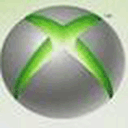X360CE手柄模拟器是一款专为PC游戏爱好者设计的多功能工具,解决非Xbox360手柄在Windows系统上的兼容性问题。通过模拟Xbox360控制器的输入协议,它能够将各种品牌的手柄(如北通、雷蛇、Steam手柄等)无缝适配至支持Xbox手柄的游戏中,甚至还原原生震动反馈效果。用户只需将模拟器文件(如`xinput1_3.dll`和`x360ce.ini`)复制到游戏根目录,即可快速启用手柄功能。X360CE手柄模拟器提供直观的按键映射、震动强度调节及兼容性优化选项,即使是新手也能轻松上手。
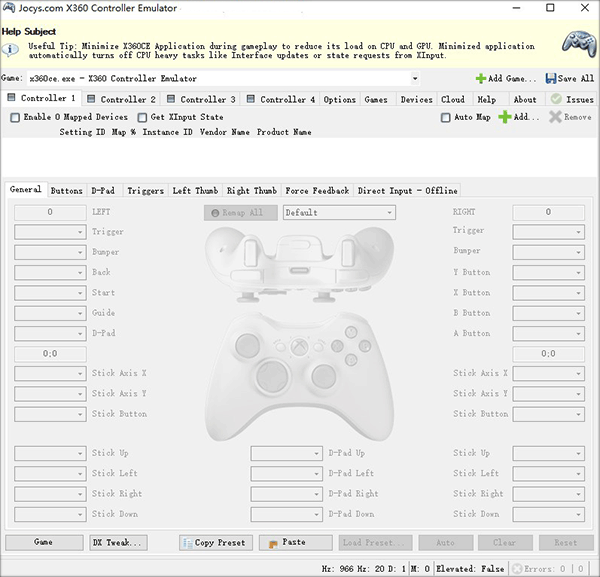
支持Xbox360、PS3/4、Steam等主流手柄,以及罗技、北通等第三方设备,覆盖90%以上PC游戏需求。
2.震动反馈模拟
通过软件算法还原Xbox手柄的震动效果,即使使用无震动功能的手柄,也能体验游戏中的触感反馈。
3.按键自定义映射
提供逐键校准功能,允许用户自由调整按键布局、摇杆灵敏度及触发器响应曲线,适配不同游戏的操作习惯。
4.跨游戏兼容
适配《刺客信条》《地牢围攻3》《GTA》等经典游戏,以及《PUBG》《CS:GO》等热门竞技游戏,解决手柄识别问题。
5.多模式切换
支持“兼容性模式”与“原生模式”切换,前者优化老游戏兼容性,后者适配新游戏的高级功能(如力反馈)。
6.双人游戏支持
通过修改配置文件(`x360ce.ini`)交换1P与2P手柄设置,轻松实现本地双人联机,无需额外驱动。
7.静默运行
无需后台进程即可运行,仅依赖游戏目录中的DLL文件,避免系统资源占用和冲突。
A:关闭震动反馈功能(在ForceFeedback选项中取消勾选),或升级系统至Win10/11。
2.Q:如何交换双人手柄设置?
A:修改x360ce.ini文件,将[PAD1]与[PAD2]的配置互换,保存后直接进入游戏。
3.Q:游戏仍提示“未检测到手柄”?
A:确保xinput1_3.dll文件位于游戏根目录,或尝试将其复制到C:\Windows\System32。
4.Q:手柄按键映射错误?
A:在X360CE界面中点击“Load”加载默认配置,或手动校准按键与摇杆的输入范围。
5.Q:模拟器运行时黑屏或崩溃?
A:检查.NETFramework4.0和VC++2010运行库是否安装,或尝试以管理员身份运行程序。
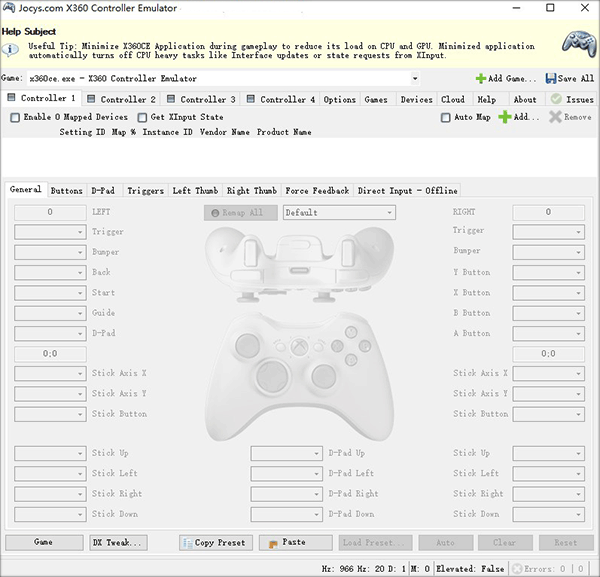
使用方法
1、我们先下载好软件,然后打开它。
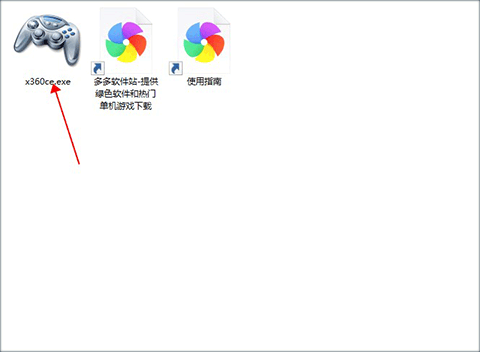
2、将手柄插入电脑USB口,点击控制器1。
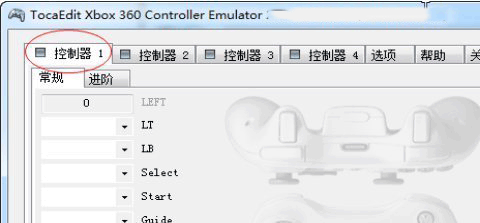
3、选择常规选项卡。
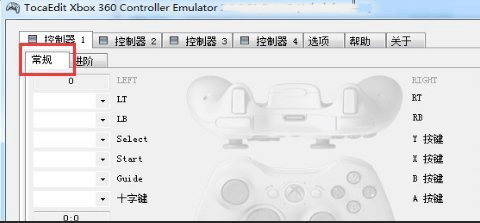
4、鼠标左键点击下方空白区域,并点击手柄对应的按键即可。

5、设置完成后,点击进阶选项卡。
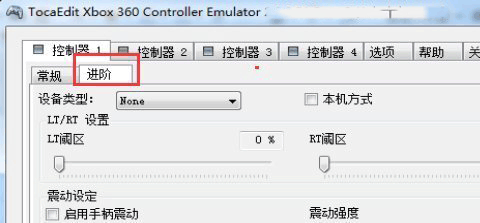
6、可在此界面通过拉动开关调节左右手柄的阀区和震动强度,如图所示。LT表示左手柄,RT表示右手柄。
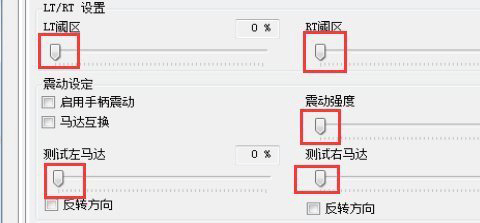
7、设置完成后点击右下角的保存即可正常使用了。
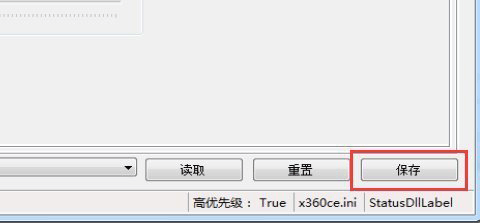
360手柄模拟器功能
1.多手柄兼容支持Xbox360、PS3/4、Steam等主流手柄,以及罗技、北通等第三方设备,覆盖90%以上PC游戏需求。
2.震动反馈模拟
通过软件算法还原Xbox手柄的震动效果,即使使用无震动功能的手柄,也能体验游戏中的触感反馈。
3.按键自定义映射
提供逐键校准功能,允许用户自由调整按键布局、摇杆灵敏度及触发器响应曲线,适配不同游戏的操作习惯。
4.跨游戏兼容
适配《刺客信条》《地牢围攻3》《GTA》等经典游戏,以及《PUBG》《CS:GO》等热门竞技游戏,解决手柄识别问题。
5.多模式切换
支持“兼容性模式”与“原生模式”切换,前者优化老游戏兼容性,后者适配新游戏的高级功能(如力反馈)。
6.双人游戏支持
通过修改配置文件(`x360ce.ini`)交换1P与2P手柄设置,轻松实现本地双人联机,无需额外驱动。
7.静默运行
无需后台进程即可运行,仅依赖游戏目录中的DLL文件,避免系统资源占用和冲突。
常见问题
1.Q:手柄在Win7下无法启动?A:关闭震动反馈功能(在ForceFeedback选项中取消勾选),或升级系统至Win10/11。
2.Q:如何交换双人手柄设置?
A:修改x360ce.ini文件,将[PAD1]与[PAD2]的配置互换,保存后直接进入游戏。
3.Q:游戏仍提示“未检测到手柄”?
A:确保xinput1_3.dll文件位于游戏根目录,或尝试将其复制到C:\Windows\System32。
4.Q:手柄按键映射错误?
A:在X360CE界面中点击“Load”加载默认配置,或手动校准按键与摇杆的输入范围。
5.Q:模拟器运行时黑屏或崩溃?
A:检查.NETFramework4.0和VC++2010运行库是否安装,或尝试以管理员身份运行程序。